
- מְחַבֵּר John Day [email protected].
- Public 2024-01-30 09:16.
- שונה לאחרונה 2025-01-23 14:46.

ב- questo progetto andremo visualizzare su un oscilloscopio un carattere ASCII a nostro piacimento (io ho scelto il numero 0).
בפרויקט זה נראה באוסילוסקופ דמות ASCII כרצונו (בחרתי את המספר 0).
שלב 1: חומר
אני מהותי לכל l'esecuzione dell'esperienza sono i seguenti:
- קאווי,
- Oscilloscopio e relativi connettori,
- ארדואינו אונו,
- IDE Arduino.
החומרים הדרושים לביצוע החוויה הם:
- כבלים,
- אוסצילוסקופ ומחברים קשורים,
- ארדואינו אונו,
- IDE Arduino.
שלב 2: הכנת התוכנית
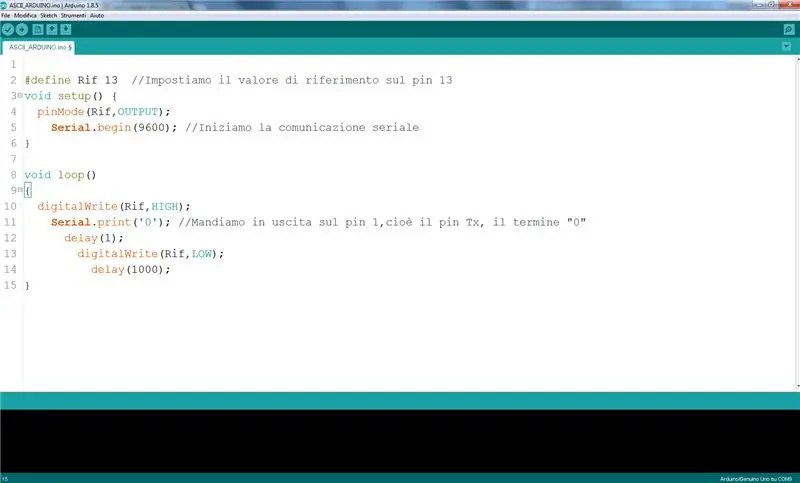
Per prima cosa, nell'IDE Arduino scriviamo e carichiamo il soprastante תכנית.
קודם כל, ב- Arduino IDE אנו כותבים ומעלים את התוכנית הבאה.
שלב 3: חיבור אוסצילוסקופ ותצוגת אותות

Una volta caricato il programma su Arduino, è מספיק לימודים בקולג 'ר' mezzo dei cavetti (Bnc-coccodrillo) dell'oscilloscopio ai pin 1 Tx (Collegato al CH2), 13 (Collegato al CH1) e GND. Finiti i collegamenti sarà necessario calibrare i vari parametri dell'oscilloscopio in modo da ottenere una series di oscillazioni ben definitive al fine di differere i vari valori logici (0 ה 1). Il valore del pin 13 è stato adottato come riferimento per la misurazione, regolato dal trigger. Si possono visualizzare i valori logici Alti del valore a riposo del segnale (agli estremi), che non vanno presi in considerazione, quinidi, nel mio caso, leggendo da destra verso sinistra i vari valori, si vede la successione 00110000, cioè il numero 0 che avevo messo ב Output dal mio Arduino. Nella figura soprastante è indicata con il colore giallo l'andamento del segnale sul pin 13, in celeste è indicato l'andamento del pin 1.
התוכנית ב- Arduino, מספיקה להתחבר באמצעות החוטים (Bnc-crocodile) של האוסילוסקופ לפינים 1 Tx (מחובר ל- CH2), 13 (מחובר ל- CH1) ו- GND. לאחר סיום החיבורים יהיה צורך לכייל את הפרמטרים השונים של האוסילוסקופ על מנת להשיג סדרה של תנודות מוגדרות היטב למיטב הבחנת הערכים הלוגיות (0 ו -1). הערך של סיכה 13 שימש כהפניה למדידה, המוסדר על ידי ההדק. מזונות בעלי הערך לחתום (עד הקיצוניות), שאינם נלקחים בחשבון, quinidi, במקרה שלי, קריאה מימין לשמאל את הערכים, אנו רואים את הרצף 00110000, כלומר המספר 0 ששמתי ב פלט מהארדואינו שלי. באיור לעיל מגמת האות על סיכה 13 מסומנת בצבע צהוב, המגמה של סיכה 1 מוצגת בכחול בהיר.
מוּמלָץ:
כיצד לבצע אנטנת BiQuade כפולה 4G LTE שלבים פשוטים: 3 שלבים

כיצד להפוך אנטנת 4G LTE BiQuade כפולה לשלבים קלים: לרוב לא עמדתי בפני, אין לי עוצמת אות טובה לעבודות היום-יומיות שלי. לכן. אני מחפש ומנסה סוגים שונים של אנטנות אבל לא עובד. לאחר בזבוז זמן מצאתי אנטנה שאני מקווה לייצר ולבדוק, כי זה עקרון הבנייה לא
עיצוב משחק בקפיצה ב -5 שלבים: 5 שלבים

עיצוב משחק בקפיצה ב -5 שלבים: פליק הוא דרך פשוטה מאוד ליצור משחק, במיוחד משהו כמו פאזל, רומן חזותי או משחק הרפתקאות
זיהוי פנים ב- Raspberry Pi 4B בשלושה שלבים: 3 שלבים

זיהוי פנים ב- Raspberry Pi 4B בשלושה שלבים: במדריך זה אנו הולכים לבצע זיהוי פנים ב- Raspberry Pi 4 עם Shunya O/S באמצעות ספריית Shunyaface. Shunyaface היא ספריית זיהוי/זיהוי פנים. הפרויקט שואף להשיג את מהירות הזיהוי והזיהוי המהירה ביותר עם
מהדורת ליל כל הקדושים של Arduino - מסך קופץ זומבים (שלבים עם תמונות): 6 שלבים

מהדורת ליל כל הקדושים של Arduino - מסך פופ -אאוט של זומבים (צעדים עם תמונות): רוצה להפחיד את החברים שלך ולעשות רעש צורח בהלווין? או סתם רוצה לעשות מתיחה טובה? המסך הקופץ הזה של זומבים יכול לעשות זאת! במדריך זה אלמד אותך כיצד ליצור זומבים קופצים בקלות באמצעות Arduino. ה- HC-SR0
מזין דגים Arduino Uno ב 6 שלבים זולים וקלים !: 6 שלבים

מזין הדגים Arduino Uno ב -6 שלבים זולים וקלים !: כך שאולי יהיה צורך בקצת סיפור רקע לפרויקט זה. לאנשים עם דגים לחיות מחמד הייתה כנראה אותה בעיה כמוני: חופשות ושכחה. כל הזמן שכחתי להאכיל את הדגים שלי ותמיד הסתבכתי לעשות זאת לפני שהגיע ל
